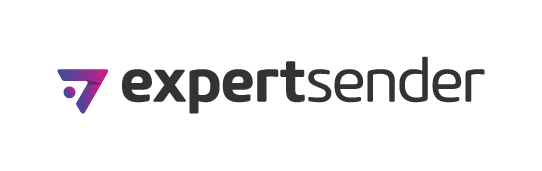Часто задаваемые вопросы о сообщения:
Ответы на вопросы:
1) Для чего нужны тестовые списки?
Тестовые листы предназначены для хранения ваших тестовых емейлов или для тестовых адресов, предоставленных сторонними сервисами.
Внутренние тестовые ящики обычно используются нашими клиентами для того, чтобы проверить финальный вариант сообщения (его доставляемость или отображение), прежде чем рассылка будет запущена. Для тестирования шаблона советуем отправить письмо на тестовые ящики на самых крупных почтовых провайдерах: mail.ru, yandex, gmail и rambler для России и gmail, yahoo, outlook, AOL для европейского и американского сегментов.
Тестовые емейлы, предоставленные сторонними сервисами, обычно используются для оценки доставляемости писем в инбокс. Такие сервисы, как Return Path или Litmus, могут предоставить вам список, например, 1000 тестовых адресов, на которые вы можете отправить письма так же, как и реальным получателям. По проценту попадания во Входящие и Спам на этих ящиках можно спрогнозировать доставляемость во Входящие для каждого из основных почтовых провайдеров,но помните, что такой прогноз будет не очень точным.
2)Почему мне не приходит тестовое сообщение?
Если тест не приходит 5 минут, то пора зайти во вкладку Тесты и посмотреть, совпадает ли количество отправленных писем с прогнозируемым количеством получателей.
Если в ExprtSender отправлено столько, сколько надо, а на почту не пришло - что-то не то с вашей почтой (mail и gmail иногда по 15-20 минут заставляют ждать). Тут надо терпеть или отправить тестовое письмо на другой провайдер.
Если в ExprtSender написано, что отправлено 0 или меньше, чем вы ожидали, то проблема где-то внутри ExprtSender.
>>Если предпросмотр для того же ящика не срабатывает, то проблема внутри сообщения, и надо смотреть в код и править ошибки.
>>Если предпросмотр показывается, а письмо не уходит - проблема с очередями и отправкой в ExprtSender. Обратитесь к своему персональному менеджеру или напишите нам на experts@expertsender.ru. Вам обязательно помгут и ответят в течение 15 минут.
3) Как можно использовать теги?
Мы рекомендуем использовать теги для упрощения поиска при просмотре сообщений - если нужно найти сообщения, которые, например, принадлежат к одной ветке. Для этого нажмите кнопку "Поиск по тегам" в любом списке сообщений. Также теги можно использовать в условиях сегментации. Например, выбрать подписчиков, которые, открыли сообщение с определенным тегом («Финансы» или «Развлечения») или кликнули по ссылке в таком сообщении.
4) Что представляет из себя интеграция с Google Analytics. Как ее настроить?
Google Analytics - инструмент для отслеживания трафика на сайте. С помощью Google Analytics вы можете отслеживать конверсию или, например, среднее время, проведённое сайте пользователями, пришедшими из рассылки, перейдя по ссылке в одном из писем. Есть специальные UTM-метки (Google Campaign, Google Content, Google Source), которые заполняются при создании сообщения в ExpertSender на этапе работы с контентом на втором шаге. Добавленные таким образом метки будут автоматически присвоены ко всем ссылкам в выбранном шаблоне. Если подписчик кликнет по определенной ссылке и попадет на целевую страницу, администратор этой страницы получит полную информацию об истории посещения сайта, используя свой аккаунт в Google Analytics.
Все, что вам нужно сделать, – это нажать "Включить Google-аналитику" в нижней части редактора сообщений и заполнить значения полей, которые потом будут подставлены в ссылки в виде UTM-меток.
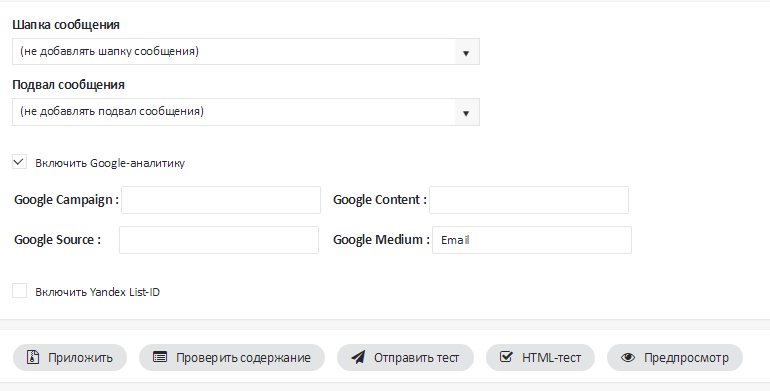
Метки Google Campaign и Google Source можно использовать несколькими способами. Например, в них можно указать дату отправки конкретного сообщения или часть темы – так будет проще различать статистику по сообщениям. Поле Google Source обычно заполняют значениями, которые позволяют группировать рассылки во всем потоке почты. К примеру, если вы часто отправляете новостные рассылки или уведомляете пользователей о постах в блоге, то можете использовать метки «newsletter» и «blog».
Метка Google Content может помочь вам различить трафик, поступающий от определенных ссылок. Вы можете установить его как универсальное значение для всех ваших ссылок, или индивидуально для каждой ссылки с помощью атрибута title в HTML. В таком случае метка Google Content будет автоматически заполняться значением, установленным в параметре title. Так вы сможете отличать отдельные ссылки друг от друга.
Вот пример HTML-ссылки с прописанным атрибутом title:
<а title="”Homepage" link”="" href="http://www.expertsender.com/">А еще есть метка Google Medium, которой система автоматически присваивает значение "Email". Таким образом, этот тип трафика легко можно отличить от других типов трафика на вашем сайте.
Обратите внимание, что для корректного отображения статистики переходов в Google Analytics, должны быть указаны минимум три utm-метки: Source, Campaign и Medium.
5) Чем отличаются друг от друга разные типы сообщений в ExpertSender?
Стандартные сообщения предназначены для разовых рассылок, ими пользуются чаще всего, и они отлично подходят для писем с промо-предложениями, новыми акциями, а также для информационных емейлов. Это неавтоматические письма, они работают по принципу «один раз настроил — один раз отправилось».
Транзакционные сообщения - это автоматические емейлы, отправляемые конкретным получателям, обычно это сообщения без коммерческого содержания. Они могут быть отправлены только по API-запросу. API-запрос может передавать дополнительные данные (например, номер заказа, дату заказа, сумму чека и т.д.), которые можно включить в текст транзакционного сообщения.
Автореспондеры - автоматические сообщения отдельным получателям, отправляемые через определенный промежуток времени после попадания подписчика в лист. Интервал в 0 секунд отправит сообщение получателю сразу же после добавления адреса электронной почты в список; интервал в 5 дней запустит сообщение ровно через 5 суток после подписки.
Триггеры - автоматические сообщения отдельным получателям, отправляемые всякий раз, когда выполнены заданные условия; условием могут считаться: клик по конкретной (или любой) ссылке в сообщении, отправленном ранее, открытие конкретного или любого сообщения, отправленного ранее, предстоящая дата (например, День рождения) или совершение определенных действий на сайте (например, оплата покупки). Сообщение отправляется сразу после выполнения условия.
Регулярные сообщения - автоматические сообщения нескольким адресатам, отправяемые с определенной периодичностью (например, каждый понедельник в феврале в 8 утра или каждые 10ое и 25ое числа месяца в 2016 году в 7 часов вечера).
6) Как использовать основные и дополнительные поля данных при создании сообщения?
Основные и дополнительные поля используются для хранения данных о подписчиках (например, имя, фамилия, город, день рождения и т.п.). Чтобы добавить значение поля в сообщение, используйте один из тегов персонализации. Например, если вам нужно подставить имя подписчика в тело или тему сообщения, добавьте тег *[subscriber_firstname]*. После отправки сообщения этот тег автоматически заменится на имя каждого из подписчиков в соответствии со значением поля Имя. Вы можете просмотреть список всех тегов персонализации в визуальном или HTML-редакторе, нажав на кнопку «Теги персонализации».
7) В чем разница между стандартными и транзакционными сообщениями?
Стандартное сообщение – это сообщение, отправляемое массово большому количеству подписчиков, а транзакционное сообщение всегда отправляется одному конкретному пользователю.
Стандартное сообщение может быть отправлено сразу после настройки или запланировано в удобные дату и время. Транзакционные сообщения могут быть отправлены только посредством API-запроса (смотрите документацию по API для отправки транзакционных сообщений здесь).
Транзакционные сообщения, как и подчеркивает их название, идеально подходят для отправки некоммерческого контента, например, уведомлений о совершении заказа.Они имеют приоритет над остальными типами сообщений, что гарантирует их своевременную отправку в обход общей очереди.
8)Что такое «теги персонализации»?
Теги персонализации – ключевые слова для подстановки определенных данных в письмо. Они могут быть использованы в теме, в теле сообщения, в шапке, вподвале, в полях «Емейл отправителя» и «Емейл для ответа». В момент отправки письма все теги персонализации заменяются значениями, которые им соответствуют (системные и дополнительные поля подписчика, системные ссылки, списки, сегменты, к которым принадлежит подписчик, дата отправки, характеристики сообщения и отправителя).
Все теги персонализации можно найти на втором шаге создания сообщения в HTML-редакторе, в визуальном или блочном редакторе.
Системные поля:*[subscriber_id]*
*[subscriber_email]*
*[subscriber_name]*
*[subscriber_firstname]*
*[subscriber_lastname]*
*[subscriber_vendor]*
*[subscriber_trackingcode]*
*[subscriber_geocountry]* -> основан на геолокации IP-адресу подписчика
*[subscriber_geostate]* -> основан на геолокации IP-адреса подписчика
*[subscriber_geocity]* -> основан на геолокации IP-адреса подписчика
*[subscriber_geozipcode]* -> основан на геолокации IP-адреса подписчика
Дополнительные поля:
*[subscriber_attribute_xxx]* – где xxx – название доп.поля
Системные ссылки:
*[link_preferencecenter]* - менеджер предпочтений
*[link_unsubscribe]* - ссылка отписки
*[link_viewinbrowser]* - ссылка на веб-версию письма
*[link_confirm]* – ссылка подтверждения (только для писем подтверждения)
Дата доставки сообщения:
*[message_day]* – например, 28 число.
*[message_dayofweek]* – например, четверг
*[message_shortdate]* – например, 28.11.2013
*[message_longdate]* – например, 28 ноября 2013
*[message_month]* – например, ноябрь
*[message_monthnumber]* – например, 11 месяц
*[message_year]* – например, 2013
Список рассылки в которому содержится подписчик:
*[list_name]*
*[list_friendly_name]*
*[list_id]*
Сегмент, к которому принадлежит подписчик:
*[segment_name]*
*[segment_id]*
Сообщение:
*[message_id]*
*[message_subject]*
Отправитель:
*[sender_fromemail]*
*[sender_fromname]*
*[sender_replytoemail]*
*[sender_replytoname]*
*[sender_id]* – ID аккаунта
9) Как сделать первую букву в имени или фамилии адресата сообщения прописной?
Значения системных полей (например, имени и фамилии) часто содержат только прописные или только строчные буквы. Если вы хотите использовать в тексте персонализацию, но сделать это сложно из-за наличия в именах только прописных, только строчных букв или опечаток в регистре (иВан) используйте специальные теги персонализации:
- для значения имени (вместо *[subscriber_firstname]*) *[subscriber_firstname_capitalized]*
- для значения фамилии (вместо *[subscriber_lastname]*) *[subscriber_lastname_capitalized]*
Так, если ваш список содержит такие имена, как “АЛЕКСЕЙ СИМОНОВ” или “алексей симонов”, при использовании названного выше кода в письме будет отображаться “Алексей Симонов”.
10) Почему сообщение отправляется быстрее, чем то время, которое я указал в настройках тротлинга?
В ExpertSender cуществует ограничение - в час может быть отправлено минимум 3600 сообщений (по меньшей мере, 1 сообщение в секунду). Это означает, что даже если установить более медленный троттлинг, то ваши сообщения все равно будут отправляться на минимальной скорости - 3600 сообщений в час.
11) В чем разница между тегом персонализации *[message_shortdate]* и тегом динамического контента ${MessageShortDate}?
И *[message_shortdate]*, и ${MessageShortDate}, включенные в тему или тело сообщения, автоматически заменятся соответствующим значением в тот момент, когда сообщение будет отправлено.
Однако, если вы используете подстановку данных в ссылку, тег *[message_shortdate]* будет автоматически заменен на дату только тогда, когда подписчик перейдет по ссылке. Для того чтобы убедиться, что дата отправки включена в URL, используйте тег динамического контента: ${MessageShortDate}.
12) Могу ли я зашифровать адрес электронной почты в тексте сообщения так, чтобы потом можно было расшифровать его обратно?
Да, вы можете обратимо зашифровать адрес электронной почты с помощью шифра ROT13, используя в редакторе следующий тег персонализации: *[subscriber_email_base64_rot_77]*, где 77 – это пример количества шагов сдвига, которое может быть в диапазоне от 1 до 127.
После того, как символы будут зашифрованы, строка с результатом перекодируется в base64.
13) Почему ссылка mailto: ведет на отслеживающий домен?
По умолчанию ссылка mailto: ведет на трекинговый домен, и при клике на нее открывается новая вкладка или новое окно в стандартном браузере. Чтобы отключить отслеживание ссылок mailto:, нужно открыть меню Настройки – Субаккаунт – Другое и отметить галочкой пункт «Отключить отслеживание кликов по некоторым схемам URI».
14) Можно ли убрать персонализацию в системной веб-версии сообщения, которая отображается после нажатия кнопки «Открыть в браузере»?
Да, есть предопределенная переменная динамического контента "IsViewInBrowser", котораяпозволяет решить эту задачу с использованием условия IF/ELSE.
Пример:
<if condition=”IsViewInBrowser”> <div>Этот текст будет отображаться при просмотре контента в браузере после нажатия «Открыть в браузере» вместо того текста, который отображается в почтовом клиенте.</div> </if> <else> <div>Этот текст будет отображаться в почтовом клиенте.<div> </else>
Зачем это нужно?
Например, когда получатель хочет переслать сообщение другу или поделиться письмом в социальных сетях, но сообщение содержит в себя некоторую личную информацию, которая не должна стать общедоступной (последние 4 цифры номера кредитной карты, сумма накопленных бонусных баллов или ссылка на страницу автоматического входа в систему со встроенными токенами авторизации).
Как сделать так, чтобы пользователи могли делиться своими сообщениями, но не расшаривали личную информацию?
Нужно создать альтернативную деперсонализированную версию письма, которая видна только в браузере и позволяет отправить сообщение другу или разместить его текст в социальной сети.
15) Можно ли использовать символы Юникода в сообщениях, отправленных через платформу ExpertSender?
Да, наша система поддерживает большинство из них. Вот несколько примеров:

Не бойтесь использовать и другие символы, но сначала лучше проверить, как они отображаются в популярных почтовых клиентах, чтобы точно знать, что ваши подписчики смогут увидеть их.
16) Как работает автореспондер с интервалом «0»? Когда он отправится, какие подписчики его получат?
По умолчанию автореспондеры с предустановленным интервалом «0» отправляются подписчикам сразу же после того, как они добавились в лист рассылки, на который настроено это сообщение. Если автореспондер настроен на сегмент, ссылающийся к нескольким листам одновременно, то подписка на любой лист вызовет отправку автореспондера с интервалом «0».
Есть один нюанс, который нужно учитывать при использовании автореспондеров без задержки отправки. Вы можете добавлять подписчиков в листы посредством импорта из файла. Если файл достаточно большой, то его обработка может занять до 10 минут после уведомления о завершении импорта. Обратите внимание на то, что если новый автореспондер с интервалом "0" создается сразу после импорта большого количества подписчиков, то, скорее всего, он отправится этим подписчикам. Для того чтобы только что импортированные подписчики не получили этот автореспондер, создайте его через 10 минут после завершения импорта.
17) Могу ли я настроить транзакционные сообщения для своих клиентов так, чтобы на мою почту приходила копия каждого из них?
Вы можете получать копию каждого отправленного клиентам транзакционного сообщения. Для этого вам нужно обратиться к своему персональному менеджеру – он добавит такую возможность в ваш аккаунт, и тогда при создании транзакционного сообщения на этапе настроек доставки платформа покажет дополнительный чек-бокс «Отправить скрытую копию каждого сообщения на емейл:» и предложит ввести адрес почты, на которую вы хотите получать копии писем.
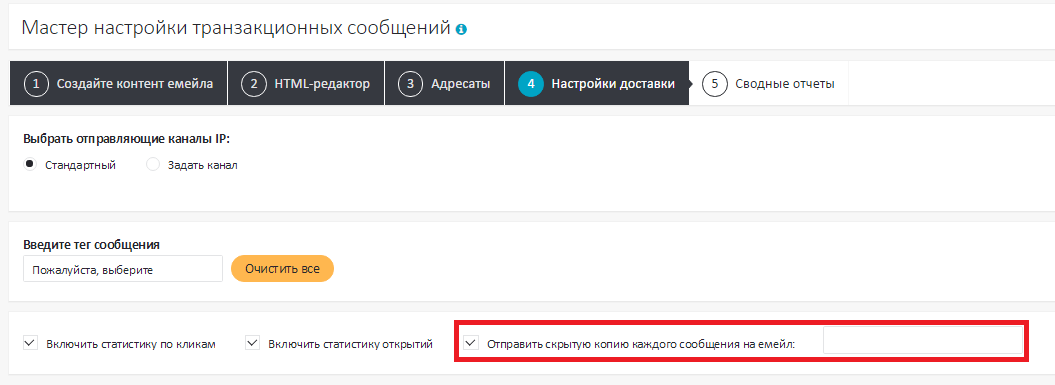
При этом стоит учитывать, что все отправленные вам копии транзакционных сообщений будут включены в общий объём отправляемых вами сообщений, то есть размер транзакционной рассылки удвоится.